Да ли ваш рачунар прелази у режим спавања насумично или након 2-3 минута неактивности и без икаквог разлога? Ако јесте, пратите упутства да бисте решили проблем.
Неки корисници су пријавили да њихов рачунар изненада иде у стање мировања насумично или након 2-3 минута неактивности. Проблем се може појавити на лаптопима или десктоп рачунарима и обично се јавља након надоградње Виндовс 10 на најновију верзију.
У овом водичу ћете пронаћи упутства да спречите да Виндовс 10 пређе у режим спавања насумично или након 2 минута неактивности.
Како да поправите: Виндовс 10 иде у стање мировања након неколико минута неактивности или у насумично време.
Опрез: Ако поседујете лаптоп рачунар и он ће насумично спавати, уверите се да не носите ништа са магнетом у рукама (нпр. магнетну наруквицу) или да немате нешто магнетно близу лаптопа (нпр. мобилни телефон који има магнет у кућишту). Магнет, када је близу доњег угла, може покренути лаптоп да заспи јер мисли да сте га затворили! Ако желите да заобиђете овај проблем, погледајте крај овог чланка.
Метод 1. Спречите да Виндовс 10 пређе у стање мировања у подешавањима напајања.
1. Тип уреди план напајања у пољу за претрагу, а затим кликните Отвори.
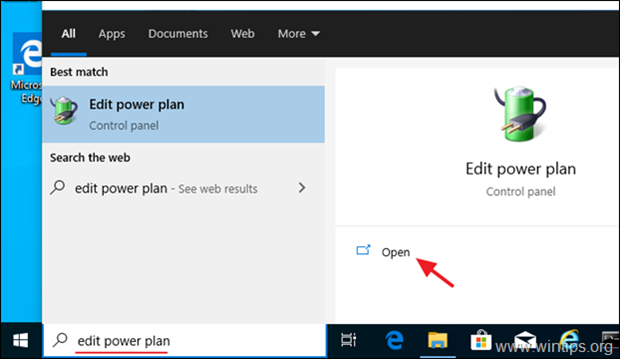
2. У подешавањима плана:
а. Комплет Укључи компјутер да спава до Никада и кликните Сачувај промене.
б. Кликните Промените напредна подешавања напајања.
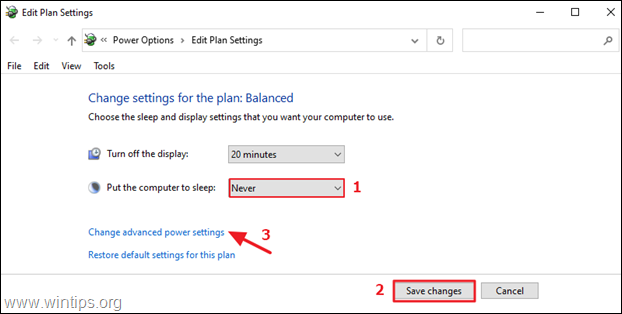
3. У напредним поставкама напајања проширите Спавај, примените следећа подешавања и кликните ок:
Спавање после: Никада
Дозволи хибридно спавање: Ван
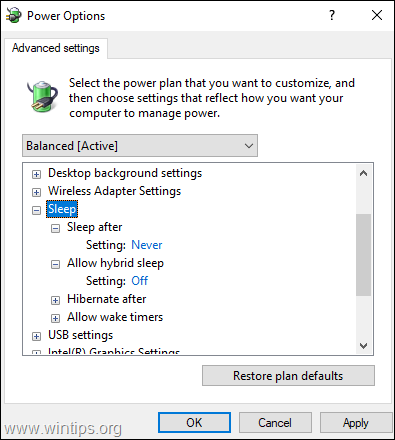
Метод 2. Ресетујте и поново конфигуришите поставке напајања.
Следећи метод за решавање проблема са случајним спавањем у оперативном систему Виндовс 10 је враћање активног плана напајања на подразумеване поставке и поновно конфигурисање поставки спавања. Да то уради:
1. Пратите кораке 1-3 од метод-1 изнад да бисте отворили напредна подешавања напајања.
2. Кликните Врати подразумеване вредности плана а затим кликните ок у поруци за потврду:
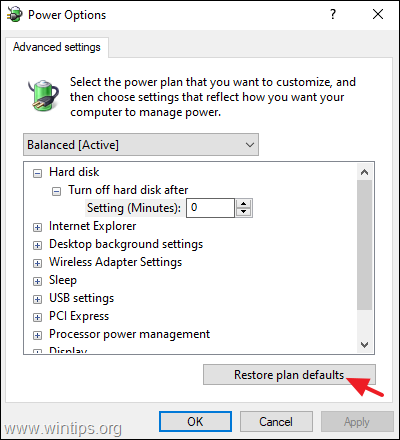
3. Рестарт рачунар, а затим пратите упутства у методу-1 изнад да бисте поново конфигурисали поставке спавања.
Метод 3. Поправите временско ограничење за спавање Виндовс 10 помоћу Регистра.
Следећи метод за решавање проблема „брзог спавања“ у оперативном систему Виндовс 10 је да омогућити тхе Временско ограничење за спавање без надзора система* ин Опције напајања након измене системског регистра.*
* Инфо: Тхе Временско ограничење за спавање без надзора система поставка напајања је временско ограничење мировања пре него што се систем врати у стање мировања ниске снаге након буђења без надзора.
1. Отвори Уредник регистра. Да то уради:
1. Истовремено притисните Победити
+ Р тастере за отварање командног оквира за покретање.
2. Тип регедит и притисните Ентер да отворите Регистри Едитор.
2. У Регистру идите до следеће локације:
- ХКЕИ_ЛОЦАЛ_МАЦХИНЕ\СИСТЕМ\ЦуррентЦонтролСет\Цонтрол\Повер\ПоверСеттингс\238Ц9ФА8-0ААД-41ЕД-83Ф4-97БЕ242Ц8Ф20\7бц4а2ф9-д8фц-4469-б07б-33а
3. У десном окну отворите Атрибути РЕГ_ДВОРД.
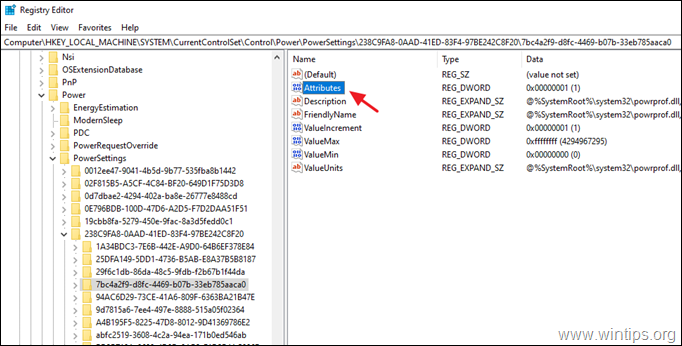
4. Промените податке о вредности у 2 и кликните ОК.
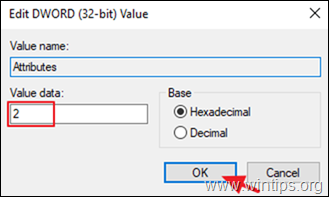
5. Затворите уређивач регистра.
6. Сада следите кораке 1-3 од метод-1 изнад, за навигацију до Напредна подешавања напајања.
7. Проширити Спавај и поставите Временско ограничење за спавање без надзора система на вишу вредност (нпр. 30 минута).
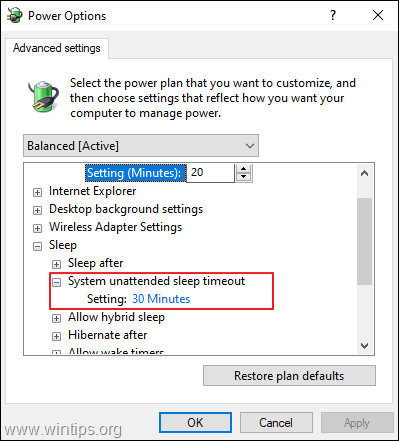
8. Кликните ОК и готови сте!
Како спречити да ваш лаптоп заспи када затворите поклопац:
1. Тип поклопац у пољу за претрагу, а затим кликните Отвори до Промените шта затварање поклопца ради.
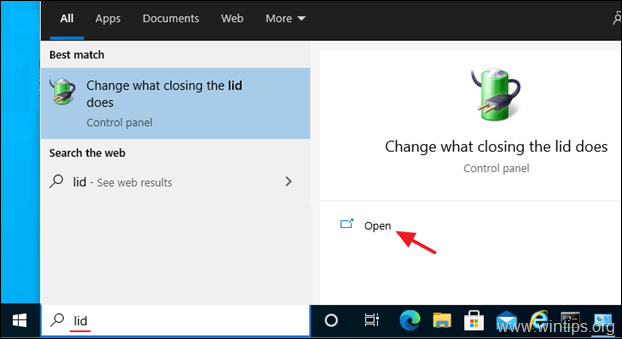
2. Стави Кад затворим поклопац постављање на Не ради ништа обема На батерије и Прикључен и кликните Сачувај промене.
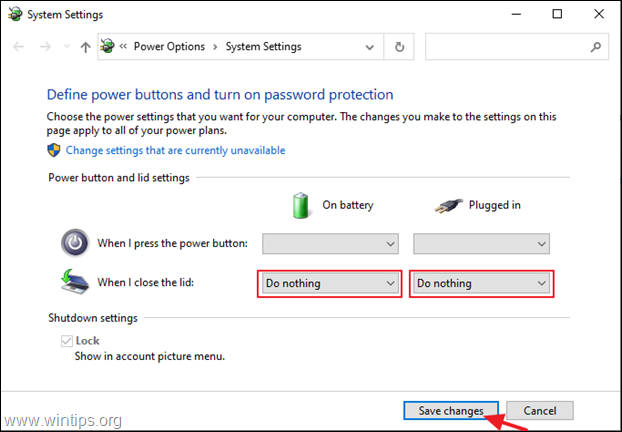
То је то! Који метод је радио за вас?
Јавите ми да ли вам је овај водич помогао тако што ћете оставити коментар о свом искуству. Лајкујте и поделите овај водич да бисте помогли другима.
